Oprava Hearthstone Lagging ve Windows 10
Různé / / June 16, 2022

Milovníci videoher už možná znají bezplatnou videohru Hearthstone. Jedná se o sběratelskou karetní hru vyvinutou společností Blizzard Entertainment. Hra je dostupná na Battle.net, odkud si ji lze snadno stáhnout. Tato hra umožňuje hráčům vytvořit balíček 30 karet proti svému soupeři. Tyto karty se skládají z kouzel a speciálních schopností, které lze použít proti soupeři. Zatímco hráči získávají základní karty ve hře zdarma, mohou si také zakoupit další. V poslední době se hráči potýkají s některými problémy s hrou, jako je zpoždění Hearthstone na PC. Pokud hledáte tipy na to samé, přinášíme vám užitečného průvodce, který vás naučí, jak opravit zpoždění Hearthstone.

Obsah
- Jak opravit Hearthstone Lagging ve Windows 10
- minimální systémové požadavky
- Metoda 1: Aktualizujte systém Windows
- Metoda 2: Vypněte umístění
- Metoda 3: Změňte nastavení ve hře
- Metoda 4: Změňte nastavení grafiky
- Metoda 5: Aktualizujte ovladače grafiky
- Metoda 6: Upravte nastavení Battle.net
- Metoda 7: Odstraňte soubor log.config
- Metoda 8: Opravte Hearthstone
- Metoda 9: Přeinstalujte Hearthstone
Jak opravit Hearthstone Lagging ve Windows 10
Hearthstone lagging je zamrznutí nebo pozastavení hry při pokusu o spuštění nebo při hraní. Tento problém je pro hráče docela znepokojující a nepříjemný, protože brání jejich hernímu zážitku. Platformy, kde se potýká s opožděným problémem, jsou Windows, iOS a Android.
Za problémy s výkonem Hearthstone může být mnoho důvodů, od vestavěného nastavení hry po problémy se softwarem, mnoho důvodů může způsobit, že se hra nepřirozeně zastaví. Pojďme prozkoumat některé z hlavních příčin toho.
- Prvním důvodem, který nejčastěji způsobuje problém se zpožděním, je nastavení videa. Pokud bylo s nastavením manipulováno nebo není nastaveno správně, může to mít za následek zpoždění/zamrznutí hry při jejím běhu.
- Dalším důvodem mohou být poškozené soubory hry, které mohou také zasahovat do systémového softwaru a způsobit pád hry.
- Lokalizační služby v Hearthstone pomáhají najít přátele, kteří jsou poblíž, ale někdy mohou zpomalit hru a vést ji ke zpoždění.
- Složka mezipaměti hry ukládá soubory, které mohou být později potřeba, ale tyto složky mezipaměti mohou být také problémem, proč Hearthstone ve vašem systému zaostává.
minimální systémové požadavky
Za prvé, pokud váš systém není kompatibilní s požadavky hry, nemůžete s tím nic dělat. Váš systém proto musí splňovat minimální požadavky pro spuštění hry. Dovolte nám prodiskutovat minimální i doporučené specifikace pro Hearthstone ve vašem systému.
- Minimální požadavky na operační systémy jsou Windows 7,8 a 10zatímco doporučeno zahrnout Windows 10.
- Váš systém by měl mít Procesor Intel Platinum D nebo AMD Athlon 64X2, přičemž doporučené jsou Intel Core 2 Duo (2,4 GHz) nebo AMD Athlon 64X2 (2,6 GHz) nebo lepší.
- Pro grafiku potřebujete alespoň NVIDIA GeForce 6800 (256 MB) nebo ATI Radeon X 1600 Pro (256 MB) nebo lepší grafická karta, zatímco doporučené specifikace jsou NVIDIA GeForce 8800 GT (512 MB) nebo ATI Radeon HD 4850 (512 MB) nebo lepší grafická karta.
- Pro oba případy, 4 GB RAM je pro systém dostačující.
Nejste sami, kdo čelí zaostávajícím problémům ve videohře Hearthstone. Mnoho hráčů po celém světě čelí stejnému problému na svých telefonech a systémech. Abychom vás zachránili před problémy, jsme tu s některými z legitimních metod, které vám pomohou opravit hru a hrát ji bez jakéhokoli přerušení.
Metoda 1: Aktualizujte systém Windows
Starší verze Windows může způsobit zpoždění Hearthstone na PC. Aktualizovaný systém Windows může vyřešit mnoho problémů ve vašem systému, jako je oprava chyb a poškozených souborů. Chcete-li aktualizovat systém Windows, přečtěte si článek na jak stáhnout a nainstalovat nejnovější aktualizaci systému Windows 10.

Metoda 2: Vypněte umístění
Hearthstone využívá služby určování polohy k připojení k blízkým přátelům a hráčům ve hře. Tato funkce se hodí, když chcete zažít skvělý herní čas s týmem přátel. Stejná služba určování polohy však může způsobovat zpoždění Hearthstone. Proto se doporučuje vypnout umístění v systému, když se pokoušíte spustit hru.
1. Udeř klíč Windows, typ nastavení soukromí polohya klikněte na OTEVŘENO.

2. Klikněte na Změna a vypnout Přístup k poloze pro toto zařízení.
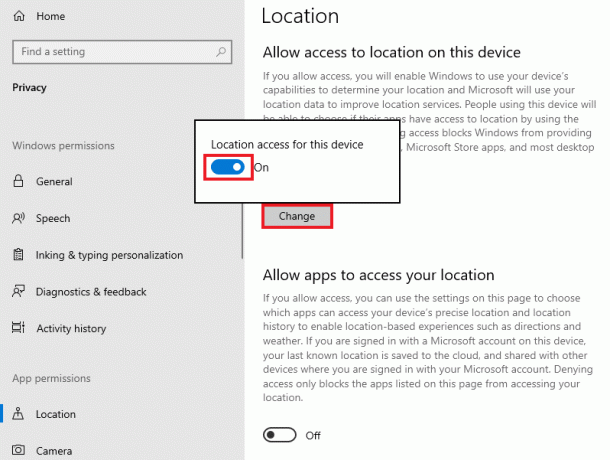
Přečtěte si také:Probíhá oprava další instalace Blizzardu ve Windows 10
Metoda 3: Změňte nastavení ve hře
Problémy s výkonem Hearthstone mohou být také způsobeny nastavením ve hře, které není kompatibilní s vaším systémem, což nakonec způsobí zamrznutí hry. Tato nastavení je třeba nakonfigurovat v aplikaci Blizzard. Chcete-li změnit nastavení ve hře, abyste opravili zpoždění Hearthstone na počítači, postupujte podle těchto kroků.
1. zmáčkni klíč Windows, typ Battle.net a zasáhnout Zadejte klíč.

2. Nyní klikněte na Možnosti a otevřít Nastavení hry.
3. Jít do Hearthstone a klikněte na Obnovit možnosti ve hře.
4. Poté vyberte Resetovat volba.
5. Nakonec klikněte na Hotovo.
Metoda 4: Změňte nastavení grafiky
Grafické karty jako NVIDIA a AMD mají vlastní nastavení grafiky. I když je známo, že tato nastavení zlepšují herní zážitek, vykazují chyby, jako je zpoždění Hearthstone kvůli nekompatibilním nastavením se systémem. Je tedy důležité aktualizovat grafické nastavení hry. Postupujte podle uvedených kroků a změňte nastavení grafiky, abyste opravili zpoždění Hearthstone na počítači.
1. zmáčkni klávesy Windows + D společně přejděte na plochu.
2. Zde klikněte pravým tlačítkem na prázdné místo a vyberte Vlastnosti grafiky… volba.
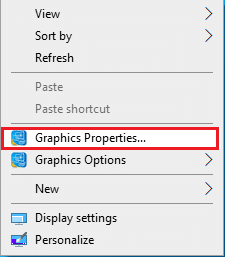
3. Klikněte na 3D volba.

4. Nyní upravte všechny dané funkce.
- Optimální režim aplikace:Umožnit,
- Vlastní nastavení,
- Anti-Aliasing: Použijte nastavení aplikace,
- Anizotropní filtrování: Nastavení aplikace,
- Vertikální synchronizace: Nastavení aplikace.
5. Nakonec klikněte na Aplikovat a spusťte Hearthstone hra.
Přečtěte si také:Oprava ROG Gaming Center nefunguje
Metoda 5: Aktualizujte ovladače grafiky
Pokud je váš grafický ovladač poškozen, má nevyřešený problém nebo je zastaralý, může se stát dalším důvodem zamrznutí hry Hearthstone při pokusu o její spuštění. Přečtěte si článek na 4 způsoby aktualizace ovladače grafiky ve Windows 10.

Metoda 6: Upravte nastavení Battle.net
Úprava nastavení Blizzardu je důležitá, pokud se chcete ve svém systému zbavit problémů se zpožděním Hearthstone. Pokud Blizzard běží na pozadí, může to způsobit zpomalení hry.
1. Spusťte Battle.net aplikace.
2. Klikněte na Hearthstone a poté klikněte na Nastavení hry pod Možnosti rozbalovací nabídka.

3. Klikněte na Všeobecné.
4. Vybrat ExitBattle.net úplně pod KDYŽ SPUSTÍM HRU rozbalovací nabídka.
5. Nakonec klikněte na Hotovo.
Přečtěte si také:Jak opravit pád Overwatch
Metoda 7: Odstraňte soubor log.config
Odstranění souboru log.config může také pomoci při řešení problému se zpožděním Hearthstone na počítači s výkonem Hearthstone. Soubor log.config lze smazat návštěvou aplikace Blizzard na ploše, postupujte podle níže uvedených kroků.
1. Klepněte pravým tlačítkem myši na Hearthstone soubor zástupce hry.
2. Vybrat Otevřít umístění souboru možnost z kontextové nabídky.
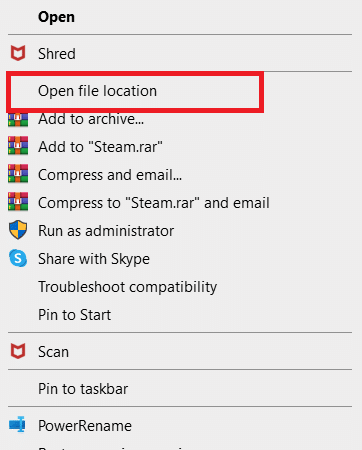
3. Zde najděte log.config soubor a smažte jej.
4. Konečně, restartovatPC.
Metoda 8: Opravte Hearthstone
Pokud pro vás dosud žádná z metod nefungovala, pak je možnost, že něco není v pořádku se hrou Hearthstone, větší. Skenování a oprava hry je proto důležitá a můžete postupovat podle pokynů uvedených níže.
1. Klikněte na Hearthstone ikona v aplikaci Battle.net.
2. Klikněte na nastavení ikona s Hrát si knoflík.
3. Vybrat Skenování a opravy z nabídky.
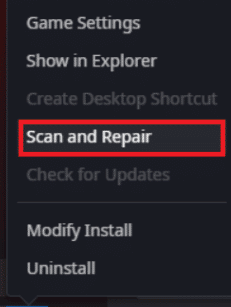
4. Klikněte na Začněte skenovat.
Přečtěte si také:5 způsobů, jak opravit klienta Steam
Metoda 9: Přeinstalujte Hearthstone
Přeinstalace hry Hearthstone je posledním řešením problému se zpožděním hry. Přeinstalace vám také dává možnost nainstalovat nejnovější verzi hry. Zde jsou kroky k přeinstalaci Hearthstone, abyste opravili zpoždění Hearthstone při problému s počítačem.
1. zmáčkni Oknaklíč, typ aplikace a funkce a klikněte na OTEVŘENO.

2. Zde vyberte Fortnite hru a klikněte na Odinstalovat volba.

3. Znovu klikněte na Odinstalovat potvrdit.

4. Stažení Hearthstone z Stránka ke stažení Blizzard.

5. Spusťte stažené Instalační soubor Hearthstone a Vyberte jazyk pro proces instalace.

6. Počkejte několik minut, než se spustí nastavení aktualizace agenta aktualizace Battle.net…
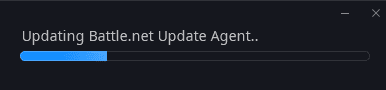
7. Vybrat Umístění instalace a klikněte na Pokračovat knoflík.
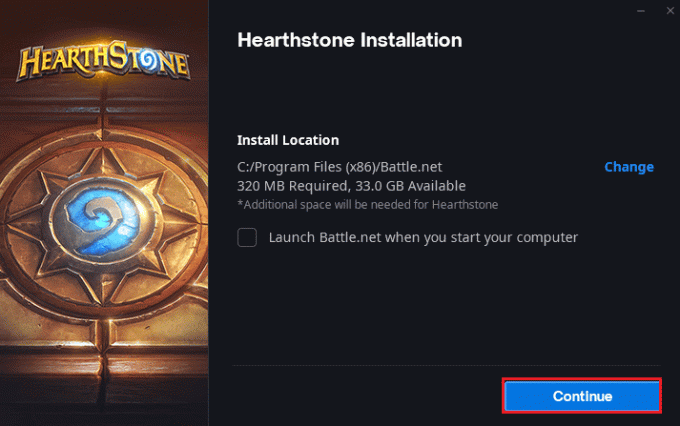
8. Počkejte, až se spustí nastavení instalace Battle.net.

9. Nakonec zadejte své přihlašovací údaje a klikněte na Přihlásit se.
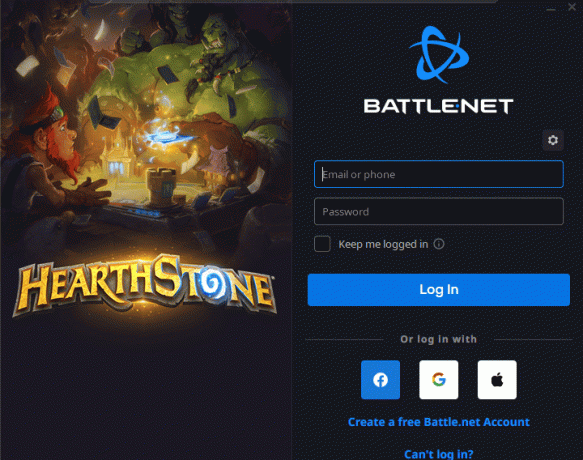
10. Nyní postupujte podle pokyny na obrazovce stáhnout soubory hry Hearthstone a nainstalovat je.

Často kladené otázky (FAQ)
Q1. Jak mohu zastavit zpoždění hry Hearthstone?
Ans. Abyste zajistili, že hra Hearthstone nebude ve vašem systému zpožďovat, splňte minimální požadavky vašeho systému, vypněte lokalizační služby a proveďte změny v nastavení Blizzardu pro hladký zážitek při hraní Hearthstone.
Q2. Proč hra Hearthstone stále zamrzá?
Ans. Hearthstone ve vašem systému nemusí být kompatibilní s ním nebo máte problémy s vestavěnou hrou. Všechny tyto důvody většinou stojí za tím, proč hra po spuštění začne zamrzat.
Q3. Proč se Hearthstone najednou zastaví, když ho hraji?
Ans. Pokud se při hraní hry Hearthstone náhle zastavíte, může to být způsobeno a problém s grafickou kartou s hrou.
Q4. Je Hearthstone dostupný na nějaké jiné platformě?
Ans. Hearthstone je k dispozici na Battle.net ke stažení a lze je hrát na platformách jako Windows, iOS, a Android zařízení.
Q5. Jak mohu zajistit, aby hra Hearthstone na mém systému běžela hladce?
Ans. Pokud hledáte hladký a bezchybný čas při hraní Hearthstone, můžete provést nějaké změny ve hře nebo může také provést některá nastavení grafické karty pro zvýšení výkonu hry.
Q6. Jak mohu hru zrychlit na Windows?
Ans. Chcete-li zdvojnásobit výkon hry ve Windows, ujistěte se, že váš systém Windows je aktuální s novou verzí, odstraňte soubory mezipaměti a restartujte systém aby se před spuštěním hry obnovil.
Q7. Proč mám potíže s Hearthstone?
Ans. Pokud vaše hra během hraní padá nebo se nevědomky zastavuje, může to být kvůli přehřívání komponent, grafického nastavení hry nebo nastavení správy napájení vašeho systému.
Q8. Proč se Hearthstone při pokusu o hraní stále odpojuje?
Ans. Důvodem může být odpojení během spouštění Hearthstone nebo během hraní slabé připojení k internetu nebo problémy se sítí. Před hraním Hearthstone na vašem zařízení se doporučuje vždy zkontrolovat sílu vaší sítě.
Doporučeno:
- Oprava Outlooku zaseknutého při načítání profilu ve Windows 10
- 7 způsobů, jak opravit neotevírání herní aplikace MSI
- Oprava Overwatch, který se nespouští ve Windows 10
- Opravte chybový kód Diablo 3 1016 ve Windows 10
Hráči Hearthstone mají skvělý čas hrát se svými protivníky s balíčkem speciálních silových karet. I když je hra vzrušující a zábavná, narušuje neohlášené zpoždění hry. Vždy je dobré použít na problém nějaké užitečné opravy, aby znovu nenarušil váš herní zážitek. Doufáme, že výše uvedené metody opravit Hearthstone zaostává byly pro vás užitečné. Dejte nám vědět, která z metod se vám osvědčila nejlépe. Pokud máte nějaké dotazy nebo návrhy, neváhejte je hodit do sekce komentářů níže.


![Komprimujte video soubory bez ztráty kvality [2021]](/f/b0f5faea8fd2e62531dbb87e255c3025.png?width=288&height=384)
